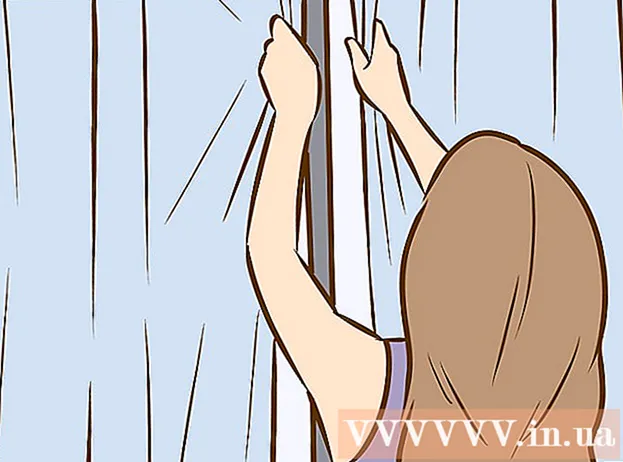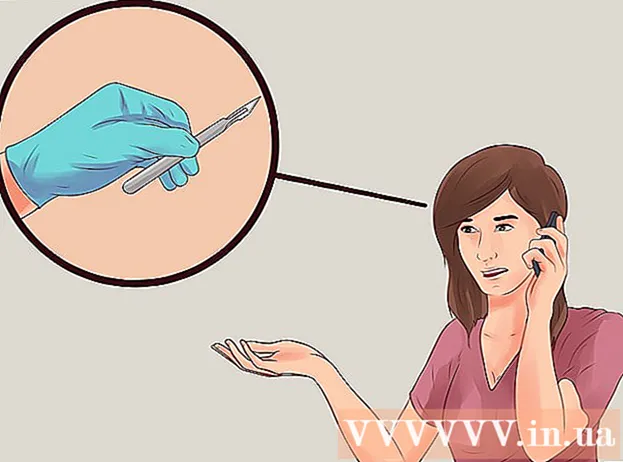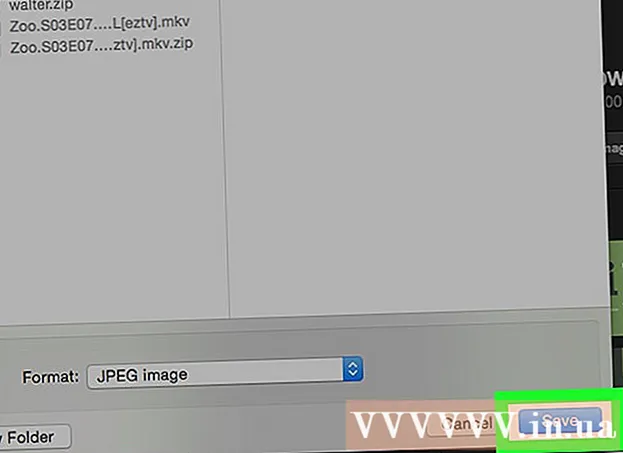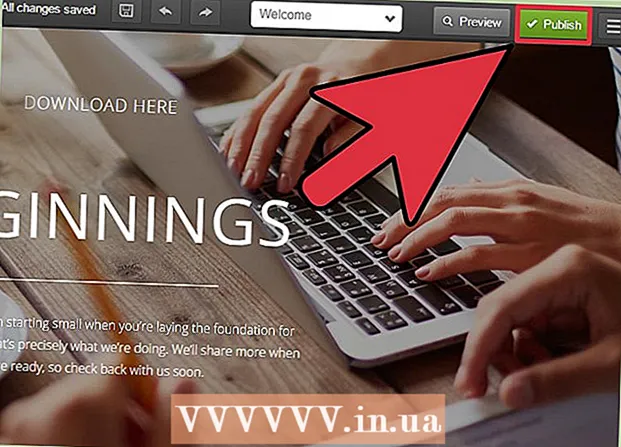
Ábhar
- Chun céim
- Modh 1 de 5: Ag baint úsáide as HTML
- Modh 2 de 5: Ag baint úsáide as WordPress
- Modh 3 de 5: Ag Úsáid go Líofa
- Modh 4 de 5: Wix a úsáid
- Modh 5 de 5: GoDaddy a úsáid
Is mian go mór le húinéirí láithreán gréasáin naisc íoslódála comhad a sholáthar ar an suíomh Gréasáin, agus tá bealaí éagsúla ann chun go dtarlóidh sé seo. Is minic a thairgeann suíomhanna Gréasáin a thairgeann uirlisí láithreán gréasáin, mar GoDaddy, WordPress, agus Weebly, an rogha comhad a uaslódáil ag an am céanna le nasc a chruthú. Má tá tú ag tógáil an láithreáin ghréasáin ón tús, is féidir leat naisc íoslódála a chruthú trí chód HTML simplí a úsáid do na comhaid ar do fhreastalaí.
Chun céim
Modh 1 de 5: Ag baint úsáide as HTML
 Cruthaigh leathanach HTML má tá ceann cruthaithe agat cheana féin. Tá tú ar tí an nasc íoslódála a chur le leathanach gréasáin HTML. Mura bhfuil suíomh agat fós, is féidir leat leathanach HTML simplí a chruthú chun an nasc íoslódála a thástáil. Léigh Cruthú Leathanach Gréasáin Simplí le HTML chun tuilleadh eolais a fháil.
Cruthaigh leathanach HTML má tá ceann cruthaithe agat cheana féin. Tá tú ar tí an nasc íoslódála a chur le leathanach gréasáin HTML. Mura bhfuil suíomh agat fós, is féidir leat leathanach HTML simplí a chruthú chun an nasc íoslódála a thástáil. Léigh Cruthú Leathanach Gréasáin Simplí le HTML chun tuilleadh eolais a fháil.  Oscail fillteán ar do fhreastalaí don leathanach agus don chomhad araon. Is é an bealach is éasca le comhad a nascadh an comhad a chur san fhillteán céanna le comhad HTML an leathanaigh. Úsáid an painéal rialaithe nó an taiscéalaí comhaid de do chlár FTP chun nascleanúint a dhéanamh chuig an bhfillteán ina bhfuil an comhad HTML a mbeidh tú ag cur an nasc leis.
Oscail fillteán ar do fhreastalaí don leathanach agus don chomhad araon. Is é an bealach is éasca le comhad a nascadh an comhad a chur san fhillteán céanna le comhad HTML an leathanaigh. Úsáid an painéal rialaithe nó an taiscéalaí comhaid de do chlár FTP chun nascleanúint a dhéanamh chuig an bhfillteán ina bhfuil an comhad HTML a mbeidh tú ag cur an nasc leis. - Ba cheart do chliant FTP a chumrú cheana féin chun nasc a dhéanamh le do fhreastalaí gréasáin toisc gur uaslódáil tú do shuíomh roimhe seo. Mura bhfuil, léigh Ag Úsáid FTP le haghaidh treoracha ar conas nasc do chliant FTP leis an bhfreastalaí a chumrú.
- Má tá painéal rialaithe ar líne ag do fhreastalaí gréasáin, tá rochtain dhíreach agat ar do chuid comhad freastalaí tríd an gcomhéadan riaracháin gréasáin. Is féidir leat rochtain a fháil air seo trí logáil isteach i do shuíomh mar riarthóir. Nuair atá tú sa phainéal rialaithe, roghnaigh an rogha "Bainisteoir Comhad".
- Má chruthaigh tú an suíomh Gréasáin le huirlis láithreán gréasáin mar WordPress, Weebly nó Wix, léigh na treoracha in aghaidh an ardáin sna modhanna thíos.
 Uaslódáil an comhad ar mhaith leat nasc a dhéanamh leis. Is féidir leat uaslódáil díreach faoi aon chineál comhaid, ó chomhaid PDF go comhaid ZIP. Coinnigh i gcuimhne go bhfuil teorainn ag roinnt freastalaithe ar mhéid an chomhaid is féidir leat a uaslódáil, agus is féidir le comhaid mhóra do bandaleithead leithroinnte a úsáid go tapa. Is féidir le brabhsálaithe comhaid a d’fhéadfadh a bheith mailíseach a bhac nuair a dhéanann úsáideoirí iarracht iad a íoslódáil, mar shampla comhaid exe nó DLL.
Uaslódáil an comhad ar mhaith leat nasc a dhéanamh leis. Is féidir leat uaslódáil díreach faoi aon chineál comhaid, ó chomhaid PDF go comhaid ZIP. Coinnigh i gcuimhne go bhfuil teorainn ag roinnt freastalaithe ar mhéid an chomhaid is féidir leat a uaslódáil, agus is féidir le comhaid mhóra do bandaleithead leithroinnte a úsáid go tapa. Is féidir le brabhsálaithe comhaid a d’fhéadfadh a bheith mailíseach a bhac nuair a dhéanann úsáideoirí iarracht iad a íoslódáil, mar shampla comhaid exe nó DLL. - Chun comhaid a uaslódáil ag baint úsáide as clár FTP, tarraing an comhad chuig an bhfillteán san fhuinneog FTP áit ar mhaith leat é a uaslódáil. Tosóidh sé ag uaslódáil láithreach. Is gnách go mbeidh do luas uaslódála i bhfad níos moille ná do luas íoslódála, agus b’fhéidir go dtógfaidh sé tamall an comhad a uaslódáil go hiomlán.
- Má bhainistíonn tú na comhaid le painéal rialaithe fíorúil, cliceáil an cnaipe "Uaslódáil" ag barr na fuinneoige. Brabhsáil do ríomhaire chun an comhad a theastaíonn uait a uaslódáil. B’fhéidir go dtógfaidh sé tamall ar chomhaid mhóra uaslódáil go hiomlán ar an bhfreastalaí.
 Oscail an leathanach ar mhaith leat an nasc a chur leis i d’eagarthóir cód. Nuair a bheidh an comhad uaslódáilte, is féidir leat an nasc a chur le do leathanach gréasáin. Oscail an comhad HTML ar mhaith leat an nasc a chur leis. Is féidir leat é a chliceáil faoi dhó sa phainéal rialaithe chun é a oscailt san eagarthóir leathanaigh ionsuite. Má tá FTP á úsáid agat, cliceáil ar dheis ar an gcomhad HTML ar do fhreastalaí agus oscail é le “Open with” i do chód nó eagarthóir téacs.
Oscail an leathanach ar mhaith leat an nasc a chur leis i d’eagarthóir cód. Nuair a bheidh an comhad uaslódáilte, is féidir leat an nasc a chur le do leathanach gréasáin. Oscail an comhad HTML ar mhaith leat an nasc a chur leis. Is féidir leat é a chliceáil faoi dhó sa phainéal rialaithe chun é a oscailt san eagarthóir leathanaigh ionsuite. Má tá FTP á úsáid agat, cliceáil ar dheis ar an gcomhad HTML ar do fhreastalaí agus oscail é le “Open with” i do chód nó eagarthóir téacs.  Faigh an áit ar an leathanach inar mian leat an nasc a chur leis. Cuir an cúrsóir san áit ar mhaith leat an nasc íoslódála a chur isteach sa chód. Is féidir é seo a bheith i gcorp míre, ag bun leathanaigh, nó in áit eile.
Faigh an áit ar an leathanach inar mian leat an nasc a chur leis. Cuir an cúrsóir san áit ar mhaith leat an nasc íoslódála a chur isteach sa chód. Is féidir é seo a bheith i gcorp míre, ag bun leathanaigh, nó in áit eile.  Cuir an cód don nasc. Úsáid an cód HTML5 seo a leanas don nasc íoslódála. Cuirfidh sé seo tús láithreach leis an íoslódáil nuair a chliceálann úsáideoirí an nasc. Fad is atá an comhad atá le híoslódáil san fhillteán céanna leis an gcomhad HTML, níl le déanamh agat ach an t-ainm agus an síneadh a úsáid. Má tá an comhad suite i bhfillteán difriúil, caithfidh tú struchtúr an fhillteáin a chur in iúl freisin.
Cuir an cód don nasc. Úsáid an cód HTML5 seo a leanas don nasc íoslódála. Cuirfidh sé seo tús láithreach leis an íoslódáil nuair a chliceálann úsáideoirí an nasc. Fad is atá an comhad atá le híoslódáil san fhillteán céanna leis an gcomhad HTML, níl le déanamh agat ach an t-ainm agus an síneadh a úsáid. Má tá an comhad suite i bhfillteán difriúil, caithfidh tú struchtúr an fhillteáin a chur in iúl freisin. ! - Comhad uaslódáilte san áit chéanna leis an gcomhad HTML -> a href = "examplefile.pdf" íoslódáil> Nasc téacs / a>! - Comhad uaslódáilte i suíomh difriúil seachas an comhad HTML -> a href = "/ path / to / file / examplefile2.webp "íoslódáil> Nasc téacs / a>
- É a> íoslódáil ní oibríonn tréith i Safari, Internet Explorer nó Opera Mini. Caithfidh úsáideoirí leis na brabhsálaithe sin an comhad a oscailt i leathanach nua agus é a shábháil de láimh.
 Cruthaigh cnaipe íoslódála in ionad nasc. Is féidir leat íomhá a úsáid mar nasc íoslódála in ionad téacs. Éilíonn sé seo go bhfuil íomhá agat cheana féin don chnaipe ar do fhreastalaí gréasáin.
Cruthaigh cnaipe íoslódála in ionad nasc. Is féidir leat íomhá a úsáid mar nasc íoslódála in ionad téacs. Éilíonn sé seo go bhfuil íomhá agat cheana féin don chnaipe ar do fhreastalaí gréasáin. a href = "examplefile.pdf" íoslódáil> img src = "/ images / downloadbutton.webp"> / a>
 Athainmnigh an comhad íoslódáilte. Trí é a shainiú a> íoslódáiltréith, is féidir leat an comhad a athainmniú nuair a dhéanann duine é a íoslódáil. Féadann sé seo a dhéanamh níos éasca d’úsáideoirí comhaid atá íoslódáilte acu ó do shuíomh a aithint.
Athainmnigh an comhad íoslódáilte. Trí é a shainiú a> íoslódáiltréith, is féidir leat an comhad a athainmniú nuair a dhéanann duine é a íoslódáil. Féadann sé seo a dhéanamh níos éasca d’úsáideoirí comhaid atá íoslódáilte acu ó do shuíomh a aithint. a href = "083116sal_rep.pdf" download = "31 Lúnasa, 2016 Tuarascáil díolacháin"> Íoslódáil an tuarascáil / a>
 Sábháil na hathruithe ar do chomhad HTML. Nuair atá tú sásta leis an gcód, féadfaidh tú na hathruithe ar do chomhad HTML a shábháil agus é a uaslódáil arís más gá. Anois is féidir leat an leagan oibre de do chnaipe íoslódála nua a fheiceáil ar do shuíomh Gréasáin.
Sábháil na hathruithe ar do chomhad HTML. Nuair atá tú sásta leis an gcód, féadfaidh tú na hathruithe ar do chomhad HTML a shábháil agus é a uaslódáil arís más gá. Anois is féidir leat an leagan oibre de do chnaipe íoslódála nua a fheiceáil ar do shuíomh Gréasáin.
Modh 2 de 5: Ag baint úsáide as WordPress
 Oscail do shuíomh in eagarthóir láithreán WordPress. Má úsáideann tú WordPress chun do shuíomh Gréasáin a bhainistiú agus a fhoilsiú, is féidir leat na huirlisí ionsuite a úsáid chun nasc íoslódála a chur le ceann amháin nó níos mó de do leathanaigh ghréasáin. Logáil isteach i do phainéal WordPress ag baint úsáide as an gcuntas riaracháin.
Oscail do shuíomh in eagarthóir láithreán WordPress. Má úsáideann tú WordPress chun do shuíomh Gréasáin a bhainistiú agus a fhoilsiú, is féidir leat na huirlisí ionsuite a úsáid chun nasc íoslódála a chur le ceann amháin nó níos mó de do leathanaigh ghréasáin. Logáil isteach i do phainéal WordPress ag baint úsáide as an gcuntas riaracháin.  Cuir an cúrsóir san áit ar chóir an nasc a thaispeáint. Féadfaidh tú an nasc a chur i lár mír atá ann cheana nó líne nua a chruthú os a comhair.
Cuir an cúrsóir san áit ar chóir an nasc a thaispeáint. Féadfaidh tú an nasc a chur i lár mír atá ann cheana nó líne nua a chruthú os a comhair.  Cliceáil ar an gcnaipe "Add Media". Is féidir iad seo a fháil os cionn na n-uirlisí postála sa phríomh-roghchlár.
Cliceáil ar an gcnaipe "Add Media". Is féidir iad seo a fháil os cionn na n-uirlisí postála sa phríomh-roghchlár.  Cliceáil an cluaisín "Uaslódáil Comhaid" agus tarraing an comhad isteach sa fhuinneog. Is féidir leat comhaid éagsúla a uaslódáil, ach is féidir le WordPress a méid a theorannú ag brath ar do chineál cuntais.
Cliceáil an cluaisín "Uaslódáil Comhaid" agus tarraing an comhad isteach sa fhuinneog. Is féidir leat comhaid éagsúla a uaslódáil, ach is féidir le WordPress a méid a theorannú ag brath ar do chineál cuntais. - B’fhéidir go dtógfaidh sé tamall an uaslódáil comhad a chríochnú, toisc go ndéanann an chuid is mó de na naisc moill ar an bpróiseas uaslódála i gcomparáid leis an íoslódáil.
 Cuir tuairisc leis an gcomhad. Sa fhuinneog Add Media is féidir leat tuairisc a chur faoin gcomhad. Is é seo an téacs a thaispeánfar mar nasc íoslódála.
Cuir tuairisc leis an gcomhad. Sa fhuinneog Add Media is féidir leat tuairisc a chur faoin gcomhad. Is é seo an téacs a thaispeánfar mar nasc íoslódála.  Cliceáil ar an gcnaipe "Ionsáigh sa phost / leathanach". Cuirfidh sé seo nasc íoslódála ag suíomh do chúrsóra. Tabhair faoi deara go nascann sé seo le leathanach iatáin, ní le comhad iarbhír. Is teorannú é seo ar WordPress.
Cliceáil ar an gcnaipe "Ionsáigh sa phost / leathanach". Cuirfidh sé seo nasc íoslódála ag suíomh do chúrsóra. Tabhair faoi deara go nascann sé seo le leathanach iatáin, ní le comhad iarbhír. Is teorannú é seo ar WordPress.
Modh 3 de 5: Ag Úsáid go Líofa
 Oscail do shuíomh Gréasáin san eagarthóir Weebly. Logáil isteach ar shuíomh Weebly agus ar do leathanach gréasáin san eagarthóir Weebly.
Oscail do shuíomh Gréasáin san eagarthóir Weebly. Logáil isteach ar shuíomh Weebly agus ar do leathanach gréasáin san eagarthóir Weebly.  Roghnaigh an téacs nó an réad is mian leat a thiontú ina nasc. Féadfaidh tú aird a tharraingt ar théacs i réimse téacs nó íomhá a roghnú ar do leathanach le tiontú go nasc íoslódála do chomhad.
Roghnaigh an téacs nó an réad is mian leat a thiontú ina nasc. Féadfaidh tú aird a tharraingt ar théacs i réimse téacs nó íomhá a roghnú ar do leathanach le tiontú go nasc íoslódála do chomhad.  Cliceáil ar an gcnaipe "Nasc". Nuair a bheidh téacs roghnaithe agat, beidh cuma slabhra air, agus gheobhaidh tú é ag barr an eagarthóra téacs. Nuair a bhíonn íomhá roghnaithe agat, cliceáil "Nasc" i bpainéal rialaithe na híomhá.
Cliceáil ar an gcnaipe "Nasc". Nuair a bheidh téacs roghnaithe agat, beidh cuma slabhra air, agus gheobhaidh tú é ag barr an eagarthóra téacs. Nuair a bhíonn íomhá roghnaithe agat, cliceáil "Nasc" i bpainéal rialaithe na híomhá.  Roghnaigh "File" agus cliceáil "comhad a uaslódáil ". Osclóidh sé seo an taiscéalaí comhaid.
Roghnaigh "File" agus cliceáil "comhad a uaslódáil ". Osclóidh sé seo an taiscéalaí comhaid.  Roghnaigh an comhad a theastaíonn uait a chur ar fáil lena uaslódáil. Nuair a bheidh an comhad roghnaithe agat, cuirfear tús leis an uaslódáil.
Roghnaigh an comhad a theastaíonn uait a chur ar fáil lena uaslódáil. Nuair a bheidh an comhad roghnaithe agat, cuirfear tús leis an uaslódáil. - Tá úsáideoirí caighdeánacha teoranta do chomhaid 5MB agus níos lú. Tá teorainn comhaid de 100 MB ag úsáideoirí préimhe.
 Foilsigh do shuíomh Gréasáin chun an nasc nua a fheiceáil. Tar éis an comhad a uaslódáil, tá an nasc réidh le húsáid. Cliceáil ar an gcnaipe Foilsigh chun d’athruithe i bhfeidhm ar an láithreán a fheiceáil. Is féidir le cuairteoirí cliceáil anois ar an nasc agus an comhad a íoslódáil.
Foilsigh do shuíomh Gréasáin chun an nasc nua a fheiceáil. Tar éis an comhad a uaslódáil, tá an nasc réidh le húsáid. Cliceáil ar an gcnaipe Foilsigh chun d’athruithe i bhfeidhm ar an láithreán a fheiceáil. Is féidir le cuairteoirí cliceáil anois ar an nasc agus an comhad a íoslódáil.
Modh 4 de 5: Wix a úsáid
 Oscail do shuíomh Gréasáin in eagarthóir Wix. Má úsáideann tú Wix chun do shuíomh a chruthú agus a bhainistiú, logáil isteach ar shuíomh Gréasáin Wix agus déan do leathanach gréasáin a luchtú isteach in eagarthóir an láithreáin.
Oscail do shuíomh Gréasáin in eagarthóir Wix. Má úsáideann tú Wix chun do shuíomh a chruthú agus a bhainistiú, logáil isteach ar shuíomh Gréasáin Wix agus déan do leathanach gréasáin a luchtú isteach in eagarthóir an láithreáin.  Roghnaigh an téacs nó an íomhá is mian leat a nascadh. Is féidir leat naisc a chruthú ó théacs ar do leathanach nó ó íomhánna.
Roghnaigh an téacs nó an íomhá is mian leat a nascadh. Is féidir leat naisc a chruthú ó théacs ar do leathanach nó ó íomhánna.  Déan nasc de do rogha. Tá an próiseas seo beagáinín difriúil maidir le téacs seachas le haghaidh íomhánna:
Déan nasc de do rogha. Tá an próiseas seo beagáinín difriúil maidir le téacs seachas le haghaidh íomhánna: - Téacs - Cliceáil ar an gcnaipe Nasc i bhfuinneog na socruithe téacs. Breathnaíonn an cnaipe cosúil le slabhra. Osclóidh sé seo an roghchlár nasc.
- Íomhá - Roghnaigh "A link open" ón roghchlár "Nuair a chliceáiltear íomhá" i bhfuinneog Socruithe Íomhá. Cliceáil ar “Cuir nasc leis” sa rannán “Cad a dhéanann an nasc?”. Osclóidh sé seo an roghchlár nasc.
 Roghnaigh "Doiciméad" ón liosta roghanna nasc. Leis seo is féidir leat comhaid doiciméad éagsúla a oscailt.
Roghnaigh "Doiciméad" ón liosta roghanna nasc. Leis seo is féidir leat comhaid doiciméad éagsúla a oscailt.  Cliceáil ar an gcnaipe "Roghnaigh Comhad". Cuirfidh sé seo tús leis an uaslódáil comhad.
Cliceáil ar an gcnaipe "Roghnaigh Comhad". Cuirfidh sé seo tús leis an uaslódáil comhad.  Tarraing an comhad a theastaíonn uait a uaslódáil isteach san fhuinneog. Ní féidir leat ach comhaid doc, pdf, ppt, xls agus odt a uaslódáil (chomh maith lena bhfo-chineálacha). Ciallaíonn sé seo nach féidir leat, i bprionsabal, ach doiciméid a uaslódáil. Ní féidir le comhaid a bheith níos mó ná 15MB.
Tarraing an comhad a theastaíonn uait a uaslódáil isteach san fhuinneog. Ní féidir leat ach comhaid doc, pdf, ppt, xls agus odt a uaslódáil (chomh maith lena bhfo-chineálacha). Ciallaíonn sé seo nach féidir leat, i bprionsabal, ach doiciméid a uaslódáil. Ní féidir le comhaid a bheith níos mó ná 15MB.  Foilsigh do shuíomh Gréasáin. Nuair a bheidh an comhad críochnaithe agat uaslódáilte, tá do nasc réidh le húsáid. Cliceáil ar an gcnaipe "Foilsigh" sa chúinne ar dheis ar barr chun do chuid athruithe a shábháil ionas go mbeidh siad le feiceáil ar an suíomh Gréasáin.
Foilsigh do shuíomh Gréasáin. Nuair a bheidh an comhad críochnaithe agat uaslódáilte, tá do nasc réidh le húsáid. Cliceáil ar an gcnaipe "Foilsigh" sa chúinne ar dheis ar barr chun do chuid athruithe a shábháil ionas go mbeidh siad le feiceáil ar an suíomh Gréasáin.
Modh 5 de 5: GoDaddy a úsáid
 Oscail do shuíomh in eagarthóir láithreáin GoDaddy. Má tá an tógálaí láithreán GoDaddy á úsáid agat, logáil isteach ar shuíomh Gréasáin GoDaddy agus oscail do shuíomh Gréasáin san eagarthóir.
Oscail do shuíomh in eagarthóir láithreáin GoDaddy. Má tá an tógálaí láithreán GoDaddy á úsáid agat, logáil isteach ar shuíomh Gréasáin GoDaddy agus oscail do shuíomh Gréasáin san eagarthóir.  Roghnaigh an réad nó an téacs ar mhaith leat nasc a dhéanamh leis. Féadfaidh tú aon rud a nascadh ar do shuíomh chomh maith le haon téacs i réimsí téacs. Más mian leat cnaipe íoslódála a chruthú, cliceáil ar an rogha "Cnaipe" sa roghchlár ar chlé chun ceann a chruthú.
Roghnaigh an réad nó an téacs ar mhaith leat nasc a dhéanamh leis. Féadfaidh tú aon rud a nascadh ar do shuíomh chomh maith le haon téacs i réimsí téacs. Más mian leat cnaipe íoslódála a chruthú, cliceáil ar an rogha "Cnaipe" sa roghchlár ar chlé chun ceann a chruthú.  Cruthaigh nasc ón réad nó ón téacs roghnaithe. Nuair a bheidh réad roghnaithe agat, cliceáil an cnaipe Socruithe chun an roghchlár a oscailt. Agus téacs roghnaithe, cliceáil an cnaipe "Nasc" (cuma slabhra air) sna huirlisí formáide téacs.
Cruthaigh nasc ón réad nó ón téacs roghnaithe. Nuair a bheidh réad roghnaithe agat, cliceáil an cnaipe Socruithe chun an roghchlár a oscailt. Agus téacs roghnaithe, cliceáil an cnaipe "Nasc" (cuma slabhra air) sna huirlisí formáide téacs.  Cliceáil an tsaighead dhearg faoi "Nasc (URL)" agus roghnaigh "Uaslódáil ". Ligeann sé seo duit an comhad a theastaíonn uait a uaslódáil ar do láithreán gréasáin a roghnú.
Cliceáil an tsaighead dhearg faoi "Nasc (URL)" agus roghnaigh "Uaslódáil ". Ligeann sé seo duit an comhad a theastaíonn uait a uaslódáil ar do láithreán gréasáin a roghnú.  Cliceáil ar an gcnaipe "Brabhsáil" agus faigh an comhad a theastaíonn uait a uaslódáil. Tá comhaid teoranta do mhéid 30 MB. Ní féidir leat HTML, php, exe, dll nó cineálacha comhaid eile a d’fhéadfadh a bheith contúirteach a uaslódáil.
Cliceáil ar an gcnaipe "Brabhsáil" agus faigh an comhad a theastaíonn uait a uaslódáil. Tá comhaid teoranta do mhéid 30 MB. Ní féidir leat HTML, php, exe, dll nó cineálacha comhaid eile a d’fhéadfadh a bheith contúirteach a uaslódáil.  Cliceáil "Ionsáigh" nuair a uaslódáiltear an comhad. Feicfidh tú marc seiceála in aice leis an gcomhad san fhuinneog nuair a bheidh an uaslódáil críochnaithe.
Cliceáil "Ionsáigh" nuair a uaslódáiltear an comhad. Feicfidh tú marc seiceála in aice leis an gcomhad san fhuinneog nuair a bheidh an uaslódáil críochnaithe.  Cliceáil "Sábháil" chun an nasc a chruthú. Cuirfidh cliceáil "Sábháil" an comhad i bhfeidhm ar an nasc réad nó téacs a chruthaigh tú.
Cliceáil "Sábháil" chun an nasc a chruthú. Cuirfidh cliceáil "Sábháil" an comhad i bhfeidhm ar an nasc réad nó téacs a chruthaigh tú.  Cliceáil "Foilsigh" chun na hathruithe ar an suíomh a shábháil. Fágann sé sin go bhfuil an nasc gníomhach ar do shuíomh, agus is féidir le cuairteoirí an comhad a íoslódáil tríd an nasc.
Cliceáil "Foilsigh" chun na hathruithe ar an suíomh a shábháil. Fágann sé sin go bhfuil an nasc gníomhach ar do shuíomh, agus is féidir le cuairteoirí an comhad a íoslódáil tríd an nasc.